Win10系統把桌面路徑設置到D盤的方法
時間:2023-07-04 09:15:51作者:極光下載站人氣:1023
win10系統中的功能十分的豐富,能夠滿足我們對于電腦操作的各種需求,無論是將電腦的各種設置更改為符合自己操作習慣的樣子,還是更改設置來解決使用過程中遇到的問題,在Win10系統中都可以輕松完成。在使用Win10系統時,有的小伙伴想要將桌面文件夾移動到D盤,但又不知道該怎么進行設置,其實很簡單,我們右鍵單擊桌面文件夾,然后在屬性的位置頁面中點擊移動選項,最后選擇好本地磁盤D文件夾,再點擊應用和確定選項即可。有的小伙伴可能不清楚具體的操作方法,接下來小編就來和大家分享一下Win10系統把桌面路徑設置到D盤的方法。
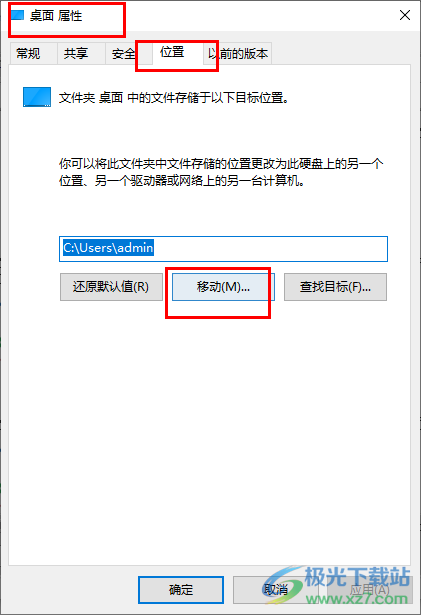
方法步驟
1、第一步,我們先在電腦桌面左下角找到“開始”圖標,點擊打開該圖標
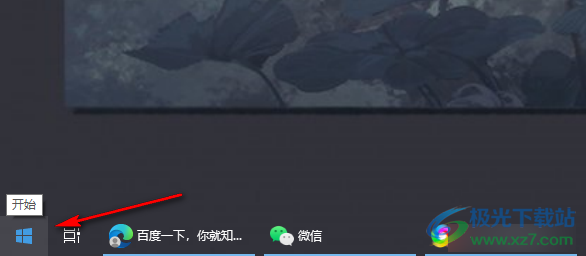
2、第二步,打開“開始”按鈕之后,我們在菜單列表左側點擊打開文件圖標,也就是文檔選項

3、第三步,進入文件夾頁面之后,我們在該頁面中先打開“此電腦”選項,然后在下拉列表中就能看到“桌面”文件夾,右鍵單擊桌面文件夾,然后在菜單列表中點擊“屬性”選項
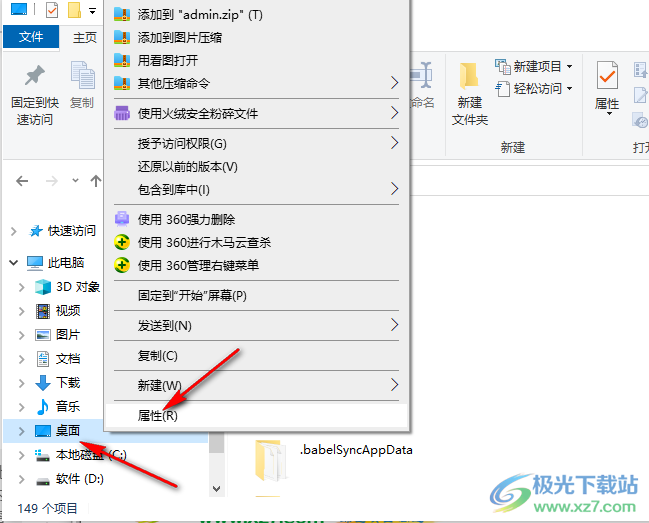
4、第四步,進入文件夾屬性頁面之后,我們在該頁面中先點擊“位置”選項,再在頁面中點擊“移動”選項

5、第五步,點擊“移動”選項之后,我們進入文件夾頁面,然后在該頁面中點擊選擇左側的“本地磁盤D”,最后點擊“選擇文件夾”選項即可
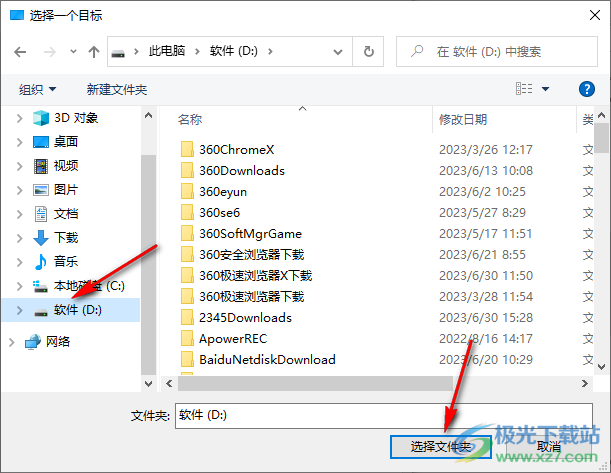
6、第六步,選擇好本地磁盤D之后,我們回到屬性頁面,然后點擊“應用”選項,再在彈框中點擊“是”,最后點擊“確定”選項即可
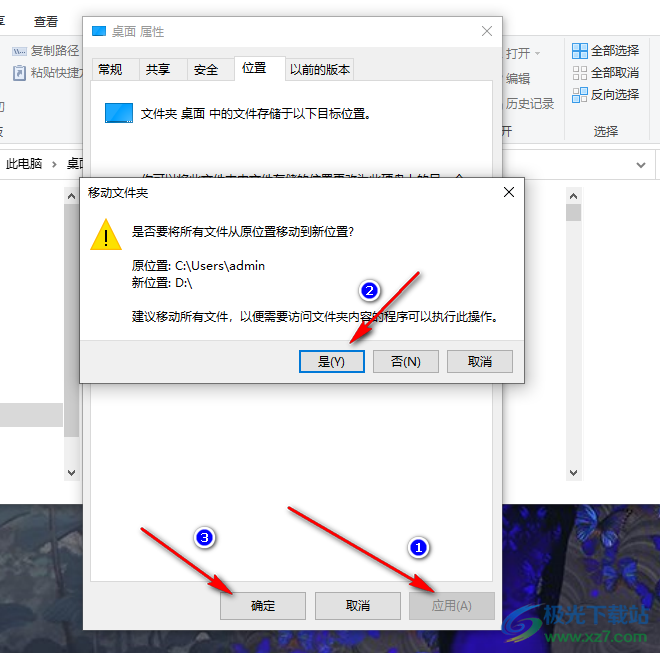
以上就是小編整理總結出的關于Win10系統把桌面路徑設置到D盤的方法,我們在文件夾頁面中找到“桌面”文件夾,然后右鍵單擊選擇“屬性”選項,在屬性的“位置”頁面中點擊“移動”選項,接著在文件夾頁面中點擊本地磁盤D選項,再點擊選擇文件夾選項,最后在屬性頁面中點擊應用和確定選項即可,感興趣的小伙伴快去試試吧。

大小:4.00 GB版本:64位單語言版環境:Win10
- 進入下載
網友評論